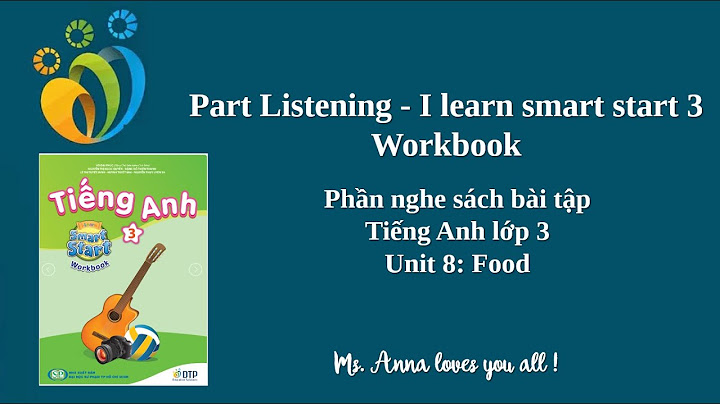Trong công việc hàng ngày, việc tính toán giờ làm thêm có thể là một nhiệm vụ đòi hỏi nhiều thời gian và công sức. Tuy nhiên, không phải ai cũng có kiến thức chuyên sâu về việc sử dụng các công thức và phép tính phức tạp trong Excel để thực hiện công việc này. Đó là lý do tại sao hàm Excel tính giờ làm thêm được tạo ra để giúp người dùng một cách dễ dàng và nhanh chóng tính toán số giờ làm thêm trong công việc của họ. Trong bài viết này, EDUSA sẽ cùng bạn tìm hiểu về hàm Excel tính giờ làm thêm và cách sử dụng nó.  Show
1. Hàm Excel tính giờ làm thêm – Hàm TIMENgay từ đầu, bạn sẽ thấy cách chúng tôi có thể tính toán thời gian làm thêm giờ sử dụng chức năng TIME một cách nhanh chóng. Hàm TIME là một hàm Ngày và Giờ tích hợp sẵn trong Excel trả về một số thập phân của một thời gian cụ thể. Quan trọng hơn, sẽ rất hữu ích nếu bạn muốn sử dụng hàm bên trong một công thức khác. Tuy nhiên, chúng ta phải làm theo hai bước đơn giản để được làm thêm giờ. Bước 1: Trước hết, bạn cần tìm số giờ làm việc của các nhân viên. Để xác định điều này, chỉ cần sử dụng công thức sau: =E11-D11 Ở đây, E11 là ô bắt đầu của thời gian kết thúc và D11 là ô bắt đầu của thời gian bắt đầu. Bước 2: Bây giờ , bạn cần sử dụng hàm TIME như được hiển thị trong công thức bên dưới: =F11-TIME(8,0,0) Tại đây. F11 là giá trị của số giờ đã làm việc. Trong công thức trên, tôi đã sử dụng hàm TIME để tập hợp số giờ làm thêm, tức là hơn 8 giờ /ngày. Lưu ý: Ở đây, thời gian làm thêm giờ ở định dạng h:mm . Bạn có thể sửa định dạng bằng tùy chọn Định dạng ô (phím tắt là Ctrl + 1). Xem thêm: Cách sử dụng hàm Excel chia hết cực kỳ đơn giản 2. Áp dụng TIME & Hàm IF để nhận thời gian làm thêm có điều kiệnGiả sử bạn muốn tìm thời gian làm thêm có điều kiện (OT) đáp ứng các tiêu chí nhất định. Ví dụ: bạn muốn tính là làm thêm giờ nếu vượt quá 1 giờ. Trong tình huống như vậy, chỉ cần sử dụng công thức sau: =IF(E11-TIME(8,0,0)>=TIME(1,0,0),E11-TIME(8,0,0),0) Ở đây, E11 là ô bắt đầu tính số giờ làm việc của nhân viên. Trong khi giải thích công thức, tôi có thể nói rằng tôi đã phân công E11-TIME(8,0,0)>=TIME(1,0,0) làm đối số logic_test của IF phổ biến Chức năng sửa tiêu chí làm thêm giờ vượt quá 1 giờ. Sau đó, tôi đã sử dụng cú pháp E11-TIME(8,0,0) để lấy số tiền làm thêm giờ nếu nó đáp ứng các tiêu chí; nếu không, nó sẽ trả về 0. Bạn sẽ nhận được kết quả là G14 và G18 là 0. Vì thời gian làm thêm lần lượt là 0:30 và 0:55 ít hơn 1 giờ. Đó là lý do tại sao thời gian làm thêm có điều kiện là 0 . Xem thêm: Cách dùng công thức Excel hàm ROUND dễ hiểu nhất 3. Sử dụng hàm MIN để tìm Làm thêm giờ trên 8 giờ trong ExcelKhông giống như hai phương pháp trên, chúng tôi sẽ tính toán làm thêm giờ theo số giờ thập phân. Vì hàm MIN không hoạt động đúng ở định dạng h:mm . Hãy tìm thời gian làm thêm giờ bằng cách làm theo 3 bước đơn giản nhất.
Xem thêm: Công thức Excel bị lỗi formula và cách khắc phục 4. Trung tâm đào tạo Excel uy tín – EDUSAHiện nay, việc học chứng chỉ tin học gần như là điều bắt buộc mà ai cũng phải có. Thế nên có rất nhiều trung tâm được mở ra nhằm phục vụ nhu cầu đó của các bạn. Nhưng các bạn lại không biết trung tâm nào chất lượng, uy tín để có thể yên tâm học và thi chứng chỉ. Vì vậy, trung tâm EDUSA là một trung tâm đào tạo chứng chỉ tin học Excel mà bạn có thể tin tưởng đấy. Với cam kết 100% học viên sẽ có chứng chỉ ngay lần thi đầu tiên cùng đội ngũ giáo viên có chuyên môn cao, bạn sẽ không phải lo lắng khi học tại trung tâm chúng tôi.
5. Các khóa học Excel chất lượng tại EDUSATại EDUSA, chúng tôi cung cấp đa dạng các khóa học luyện thi Excel phục vụ tối đa nhu cầu của người học. Một số khóa luyện thi Excel tại trung tâm:
6. Câu hỏi thường gặp6.1 Chứng chỉ tin học có giá trị trong bao lâu?Chứng chỉ tin học có giá trị vĩnh viễn và không bị hết hạn. 6.2 Tôi có thể đăng ký thi Excel ở đâu?Bạn có thể đăng ký thi Excel tại các trung tâm đào tạo hoặc các trường đại học, cao đẳng có chương trình đào tạo chứng chỉ này. Hoặc bạn có thể đăng ký tại trung tâm EDUSA để có được chứng chỉ với kết quả tốt nhất nhé. 6.3 Tôi có thể thi lại nếu không đạt được chứng chỉ tin học Excel?Có, bạn có thể thi lại nếu không đạt được chứng chỉ tin học Excel. Khi bạn học tại EDUSA thi sẽ được cung cấp các buổi học và thi lại “miễn phí” nếu bạn thi không đạt. 7. Kết luậnTrong tóm lại, đây là cách bạn có thể tính thời gian làm thêm trong 8 giờ bằng cách sử dụng hàm Excel tính giờ làm thêm. Ngoài ra, bạn có thể đo lường khoản thanh toán thêm cho làm thêm giờ cũng như làm thêm giờ. Nếu bạn có bất kỳ thắc mắc hoặc đề xuất nào thì hãy liên hệ với EDUSA để được giải đáp mọi thắc mắc nhé. |